笔记本电脑在风扇正常,没有开启大应用,CPU没有高负载情况下如果温度超过80度高温报警,这时候就需要检查散热,进而拆机清灰,换CPU导热硅脂,顺便加风扇润滑油等。本例中的笔记本风扇噪音过大,需要换风扇加风扇润滑油,顺便更换原硅脂为7783。仅为想自己动手丰衣足食的朋友提供参考。
工具/原料
ThinkPad T440p为例;7783;液态金属;风扇;润滑油;螺丝刀;锡纸;剪刀;镊子等。
步骤
首先,笔记本断电,取下电池,有的笔记本还需要取下内置电池再进行操作,见过有网友没拆内置电池,只是清了个灰结果烧了主板。有条件的最好戴上防静电手套操作,拆机有风扇,需谨慎;

本例中的笔记本只需拧下两颗螺丝即可轻松拆下后盖,看到笔记本散热模组。其他笔记本最好搜索官方教程或网友的拆机视频等,一些笔记本需要将整个笔记本拆散才能进行更换硅脂等操作,比如楼主之前的Thinkpad x220;

接着需要拆下散热模组,经观察本例中只需拧下5颗固定散热模组的螺丝即可;


先更换风扇,拧下固定风扇的两颗螺丝,拆除另一面的密封胶布;


注意拆除过程中的一些特殊结构,本例中风扇有一根外接的线;

接着反向操作,可预先加些风扇润滑油,固定外接的线,拧上螺丝,轻松换上新风扇;

另一面因胶布老化失去粘性,采用锡纸代替进行密封;

接着更换硅脂,擦干净CPU和独显上的原硅脂,以及散热模组铜片上的原硅脂;

换上7783,比较干,很难抹开并完全覆盖,基本靠耐心按压到很薄的一层,其他比较稀的硅脂则均匀涂抹即可;

小心盖上散热模组,上螺丝时先拧进一部分,再拧对角线上另一颗螺丝,同样只拧进一部分而非一次拧紧!剩下的螺丝同理,最后再逐步拧紧所有螺丝;

上机测试,原来简单跑分就超过80度报警,现在压力测试最高71度。
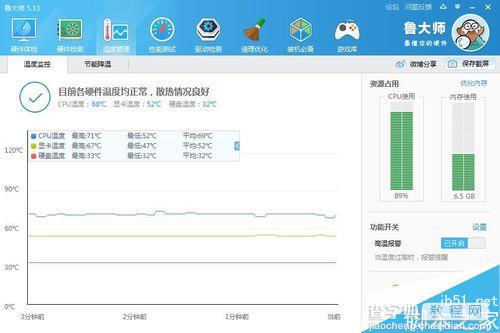
注意事项
硅脂涂抹要薄,拧螺丝讲技巧,注意各步骤中注意事项,拆机有风险,需谨慎!!!
以上笔记本怎么换风扇、加风扇润滑油、换硅脂全过程,大家学会了吗?希望能对大家有所帮助!


